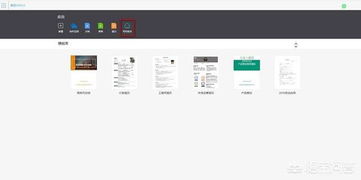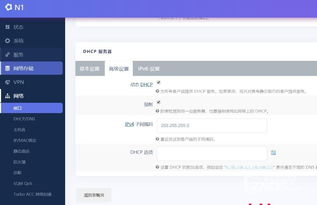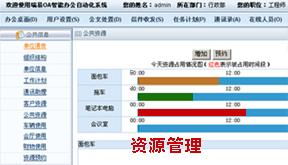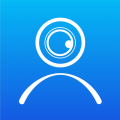mac 转移系统,轻松实现数据与设置的完美转移
时间:2024-11-26 来源:网络 人气:
Mac系统迁移全攻略:轻松实现数据与设置的完美转移
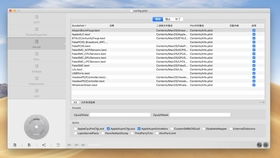
一、准备工作
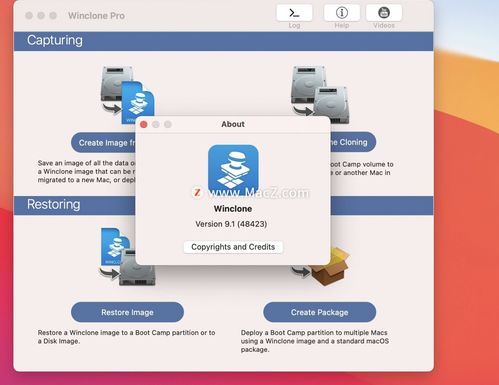
在进行Mac系统迁移之前,您需要做好以下准备工作:
确保两台Mac电脑都更新至最新系统版本。
将两台电脑靠近放置,并打开Wi-Fi连接。
在原有Mac上打开“系统偏好设置”,点击“共享”,确保电脑名称栏中显示一个名称。
二、使用迁移助理进行数据迁移
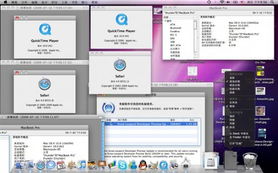
Mac自带了迁移助理(Migration Assistant)应用程序,可以帮助您轻松地将数据、设置和应用程序从旧Mac迁移到新Mac。以下是具体步骤:
在两台Mac上,同时打开“应用程序”,点击“实用工具”,然后点击“迁移助理”并点按“继续”。您也可以直接在Spotlight搜索栏中输入“迁移助理”找到它。
在新Mac上,选择“从Mac、时间机器备份或启动磁盘”,并点按“继续”。当系统再次提示您选择时,选择另一台Mac。在原有Mac的同一界面上,选择“至另一台Mac”。
确保新Mac上显示的安全码与旧设备上的相同,并点按“继续”。
在新Mac上选择要传输的信息,并点按“继续”,开始传输。如果文件较大,传输可能需要几小时才能完成,请确保两台Mac都接入了电源,Wi-Fi保持开启状态,并且位置不随意移动。
三、处理同名用户账户
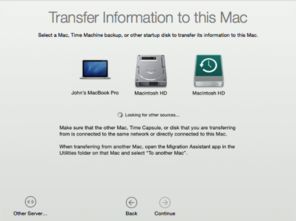
如果您选择传输的macOS用户账户与新Mac上已有的账户同名,系统会提示您进行以下操作:
重命名账户:选择此选项,系统会将新账户作为单独的用户出现在新Mac上,并拥有单独的登录名。
替换账户:选择此选项,系统会删除旧账户,并替换为新账户,包括相应个人文件夹中的所有内容。
四、迁移软件(App)
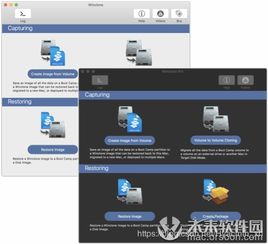
备份原系统中的数据资料,包括App文件和数据文件。
将App文件复制到新Mac的“应用程序”文件夹中。
将数据文件复制到新Mac的相应目录下,例如:
Machiontosh HD/用户//资源库/Application Support
Machiontosh HD/用户//资源库/
通过以上步骤,您就可以轻松地将Mac系统迁移到新Mac上,实现数据、设置和应用程序的完美转移。在迁移过程中,请注意备份重要数据,并按照步骤操作,以确保迁移过程顺利进行。
教程资讯
教程资讯排行